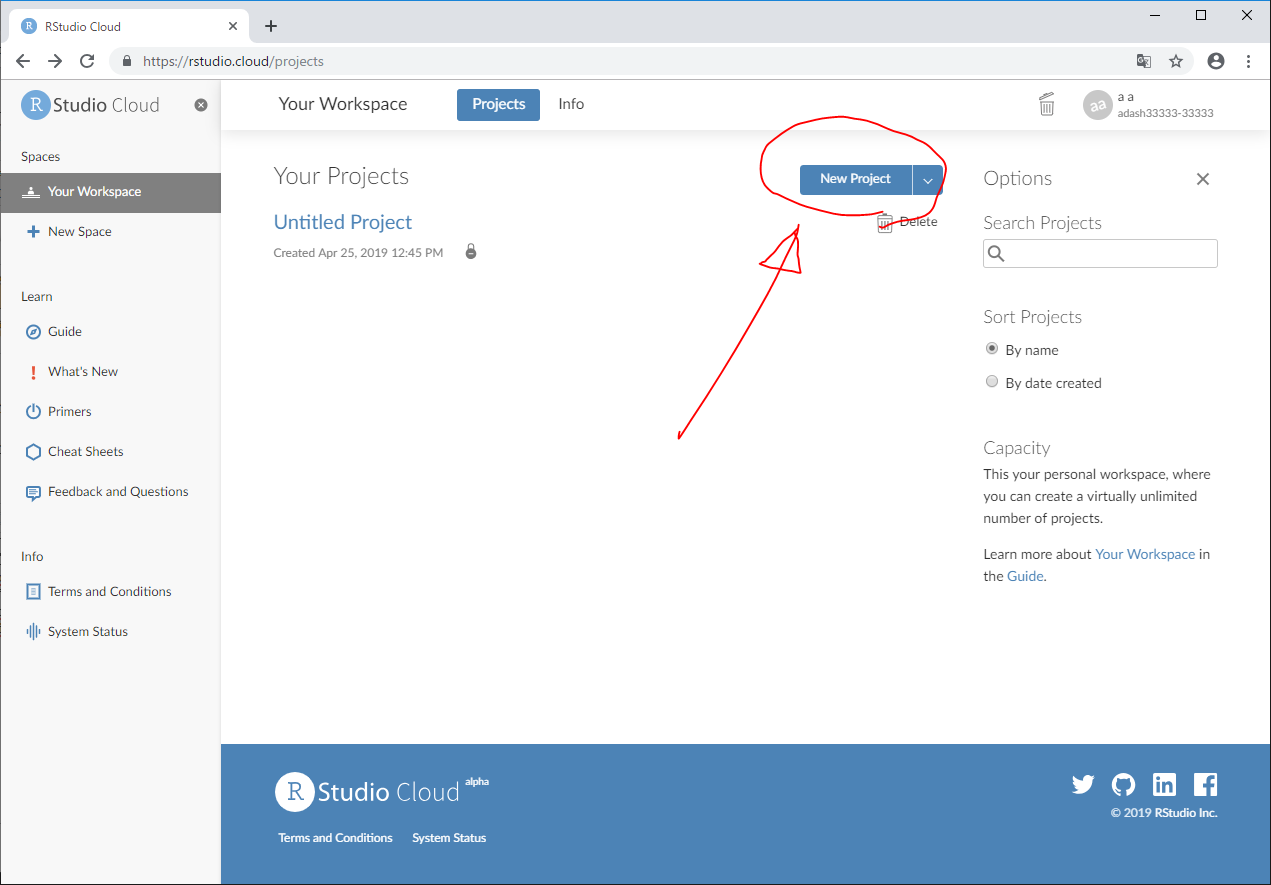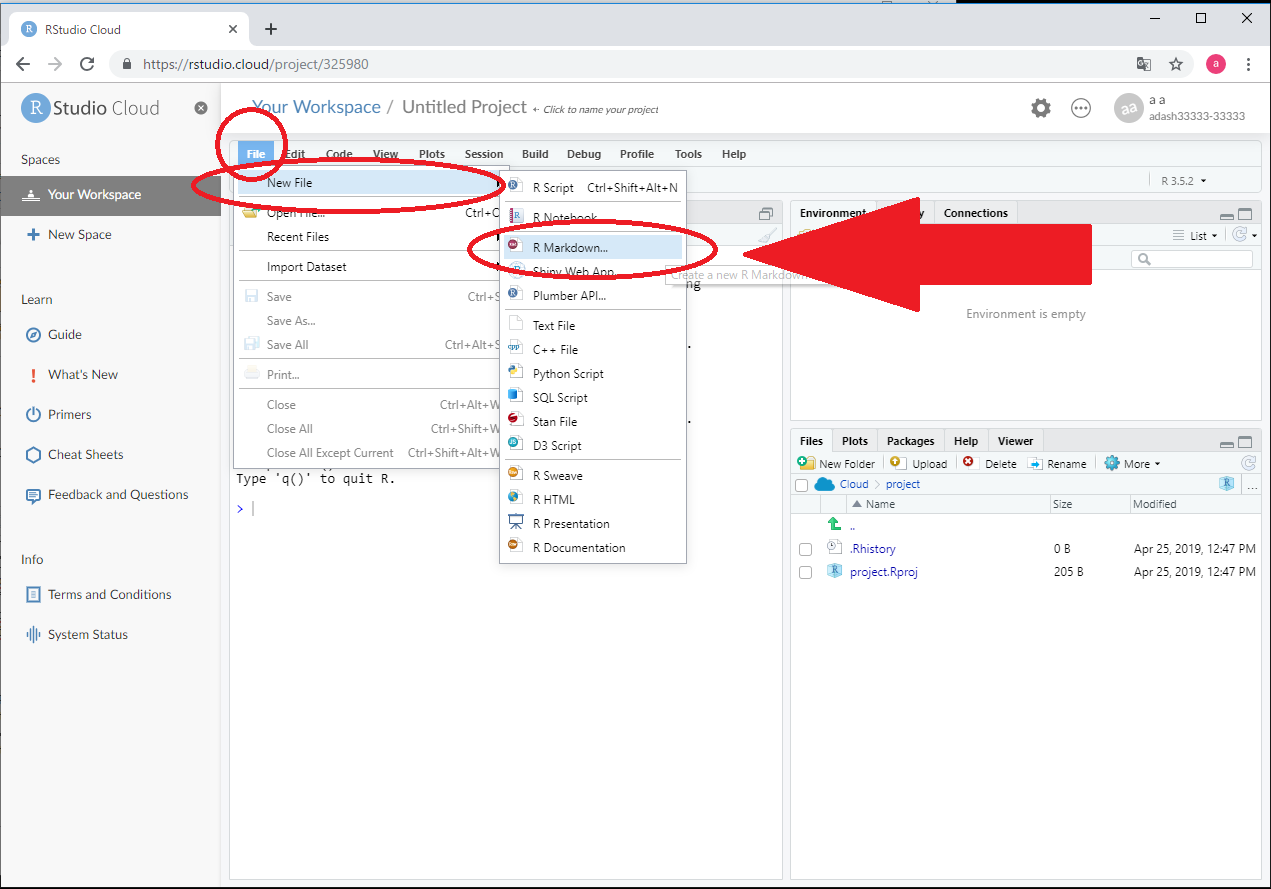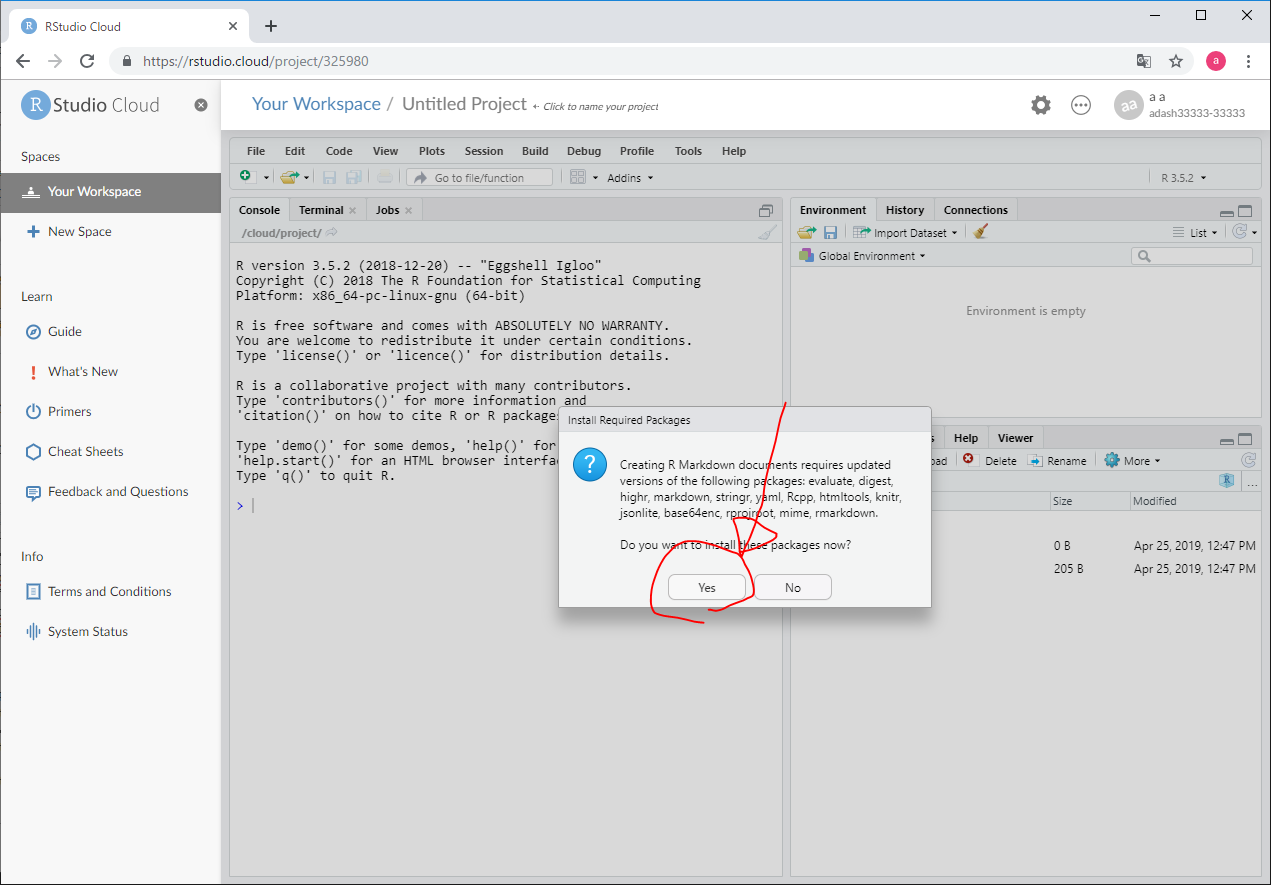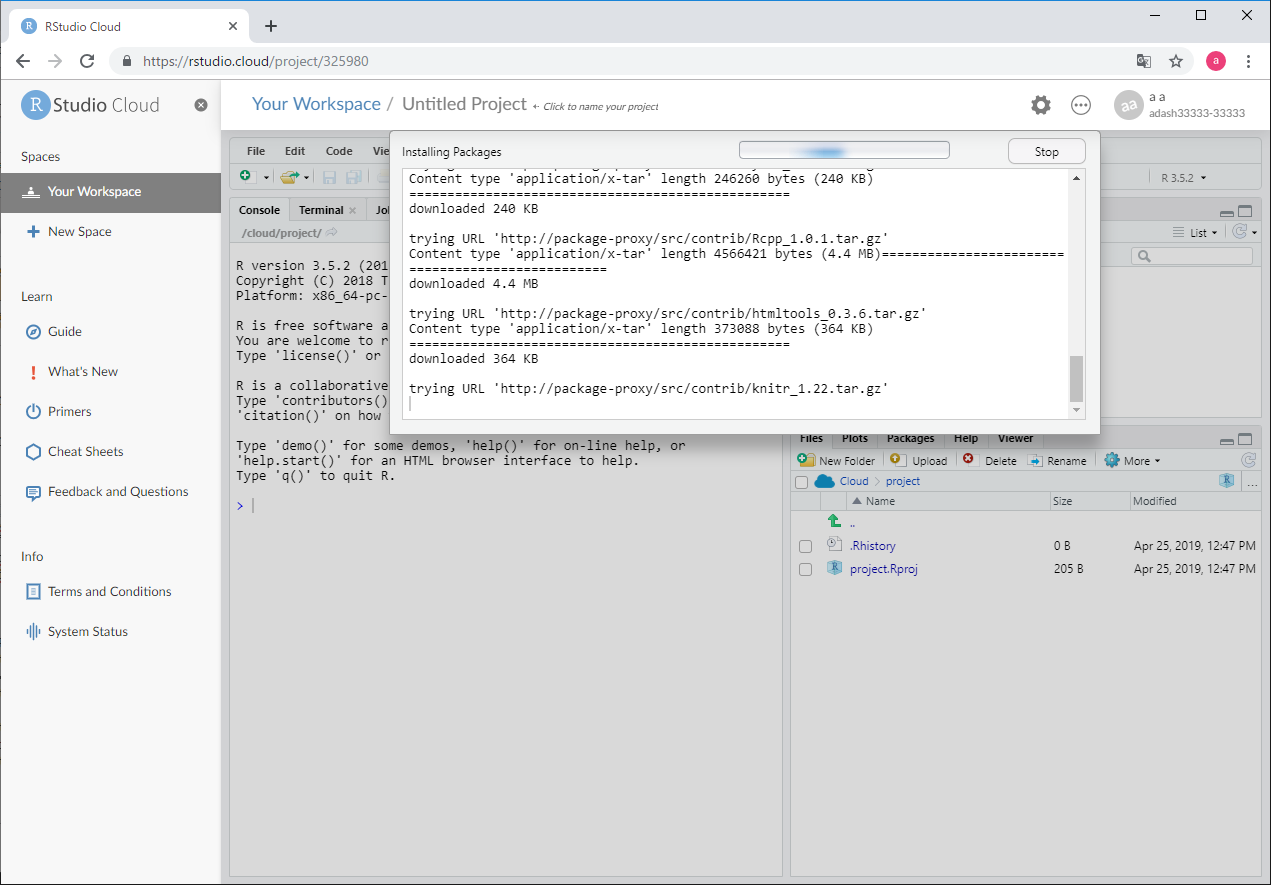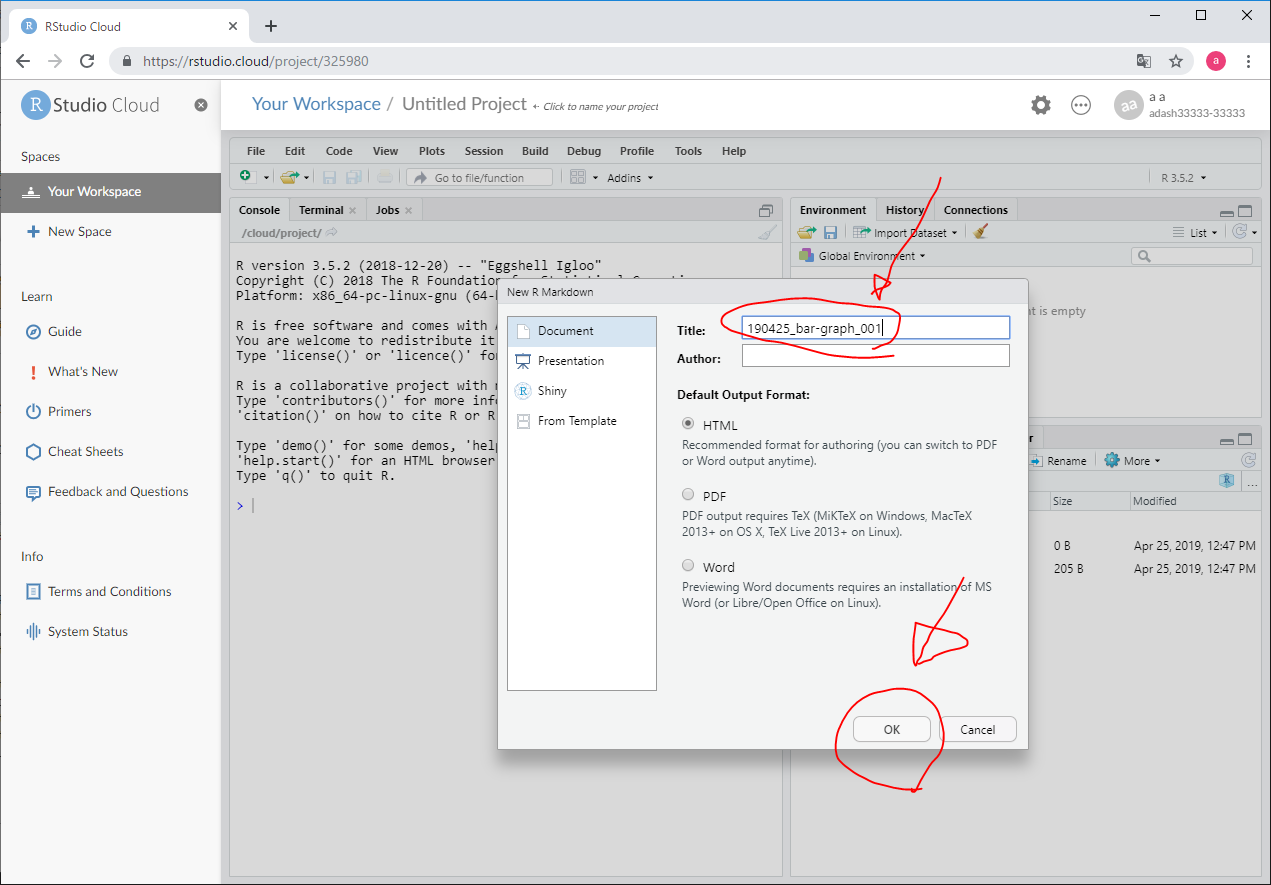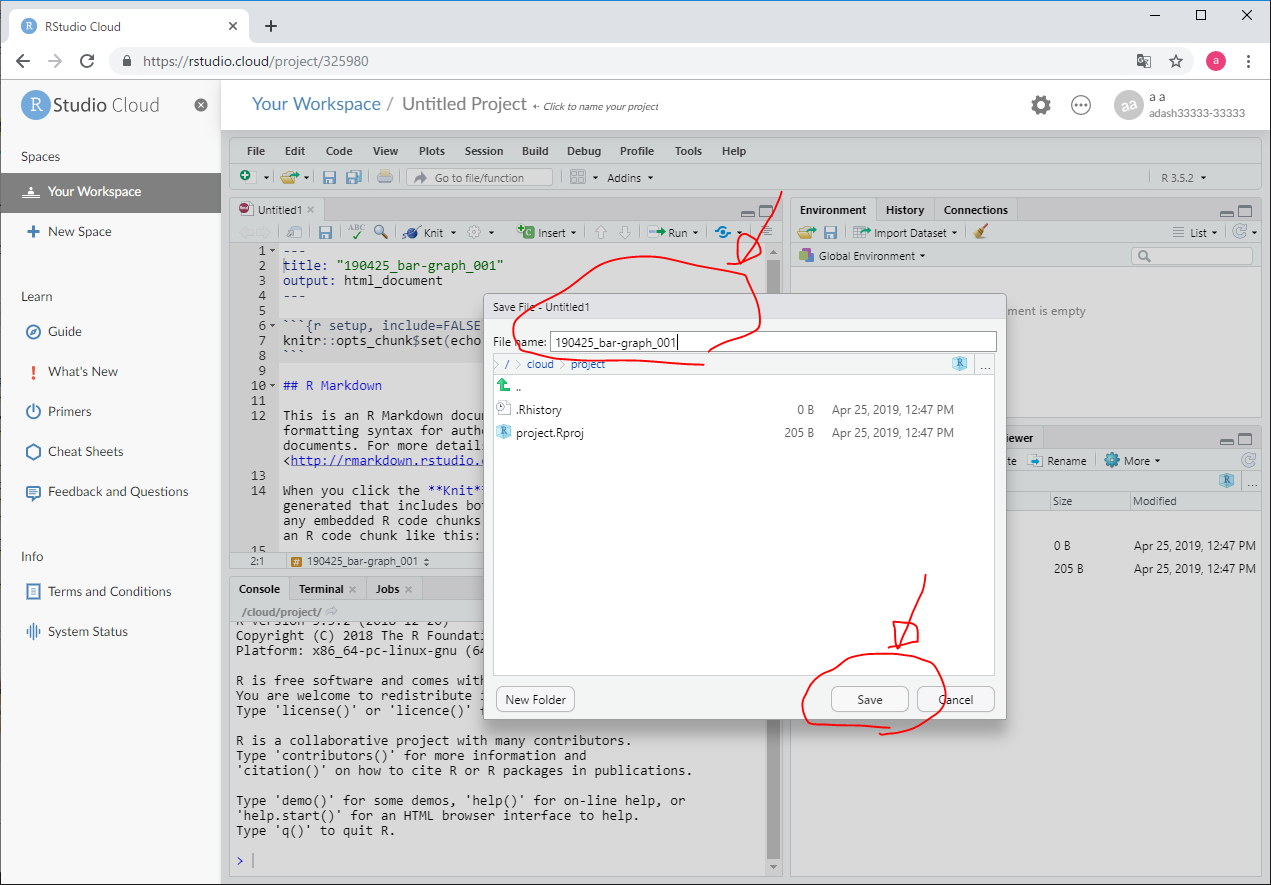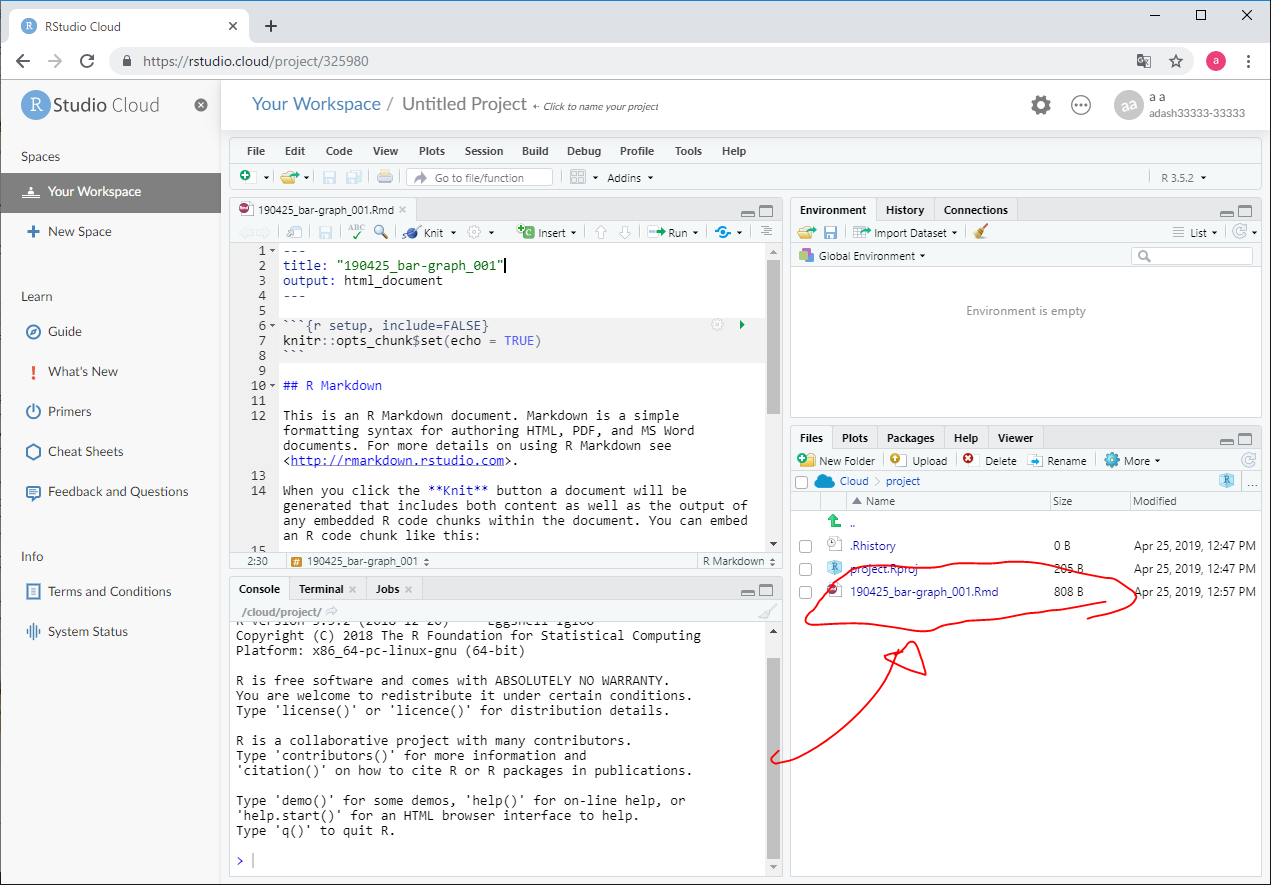目次
190424_ggplot2棒グラフ
https://www.wantedly.com/companies/diligence/post_articles/75058
R(ggplot2パッケージ)できれいな棒グラフを作図してみる(S. Kubota)
窪田昂
合同会社DILIGENCE /
2017/09/01 view 730 0
http://bcl.sci.yamaguchi-u.ac.jp/~jun/notebook/r/tidyverse/ggplot2
ggplot2: グラフ描画
開発環境
注意点:RStudioCloudでは、無料アカウントであると、データがすべて全世界に公開されてしまいます。未発表データや個人情報は絶対にRStudioCloud上では使用しないでください。
https://rstudio.cloud/ にメールアドレスとパスワード(自分で設定)を登録して、ログインした状態とします。
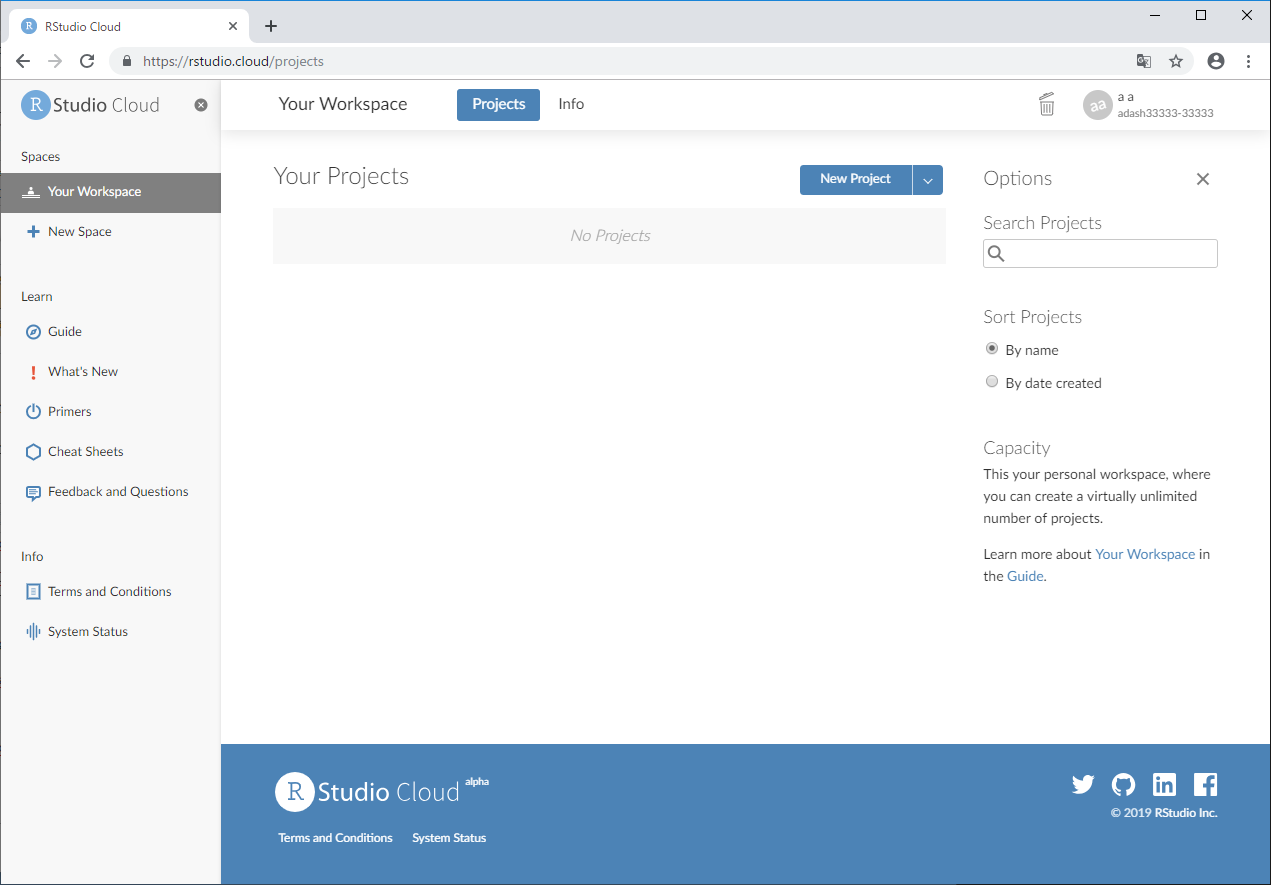
RStudioCloudで棒グラフをかく流れ
- データを集めてエクセルファイルbook1.xlsxを作成する
- エクセルファイルbook1.xlsxを別名で保存して、csvファイルbook1.csvを作成する。
- RStudioCloudのアカウントを作成
- RStudioCloudでbook1.csvをアップロード
- RStudioCloudにtidyverse(ggplot2を含む)パッケージをインストール
- RStudioCloudeで、NewProjectを作成し、保存。
RStudioCloudeで、NewProjectを作成
- 画面右上の、New Projectをクリック
- 1分くらい経過すると、以下のようなページになる。
- File > New File > R Markdownをクリック
- Do you want to install these packages now?と聞かれるので、Yesをクリック
- ファイル名を入力して、OKをクリック。今回は、190425_bar-graph_001 としました。
- 以下のような画面になるので、Ctrl+Sで保存します。今回は、名前は190425_bar-graph_001.Rmdとしました。
- すると、画面右下の“Files”ビューのところに、190425_bar-graph_001.Rmdが保存されたことがわかります。
Rで扱う変数名の注意
http://monge.tec.fukuoka-u.ac.jp/r_analysis/basic_data_frame10.html
より引用
Rで扱う「変数名」の注意
- 変数名は英字で始まり,英数字とピリオドが使える.頭に数字を置かない.
- X1は良い,1Xは使用しない.この2つの形式を,Rは異なった意味に理解する.
- 英字は大文字と小文字を区別する.
- 変数名には空白は使えない,名前のつなぎにはピリオド[.]を用いる. yamada.hanako
- 変数名やその値には日本語(漢字,ひらがな,カタカナ,全角記号)が使える.
残念ながら、記号はピリオド『.』しか使用することができなません。
また、日本語は使用しない方が無難だと思います。
個人的には変数の中にピリオドを使用するのは好きでないので、“CamelCase”のような感じで、英語の大文字と小文字を混ぜながら変数名を設定することが多いです。
EZR用にExcelでデータを保存するときの注意点とcsv出力
今回は、カルテ調べを行い、エクセルに生データを保存するときの筆者のお勧めの方法(特にEZRを利用するための方法)と、csv出力の方法を記載させていただきます。
結論は、以下のようになります。
- 1行目に、一番左から項目を羅列する。
- 1行目は空欄は作らない。
- 1行目の項目は半角英字で始まり、2文字目以降は半角英数字またはピリオドのみ。
- 2行目以降は、1行につき、1症例のデータを記載する。
- 2行目以降でデータが無いセルは『NA』と記載する。
1.2.4は譲れない点です。3.5は、後日、t検定などをおこなうために統計ソフトEZRやRを利用するための準備です。エクセルのみ使用する場合は必須ではありません。
今回は、以下のようなデータを用います。 → book1.xlsx
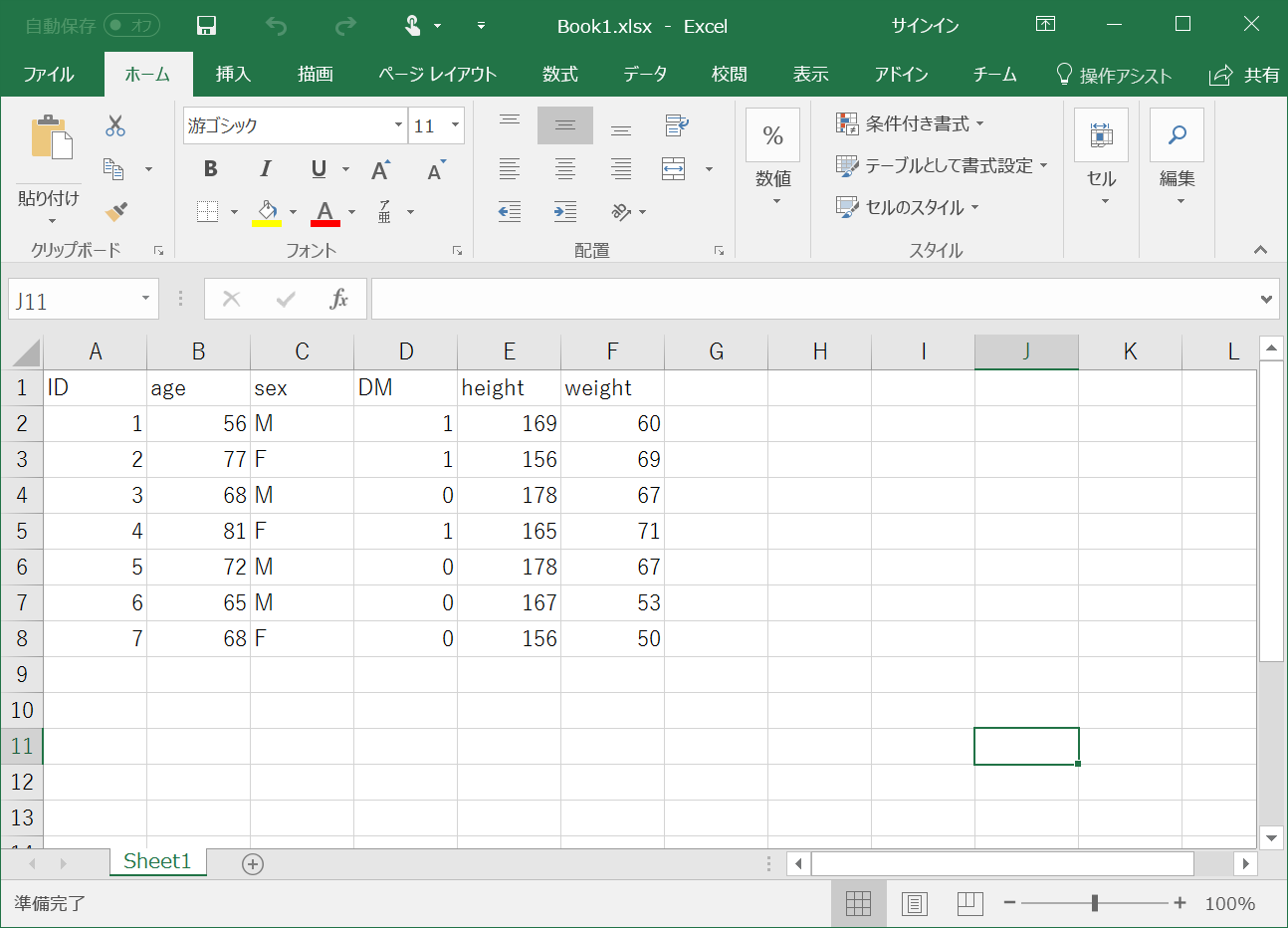
rmiscリンク
http://satoshilab.blogspot.com/2015/05/ggplot2.html?m=1
2015年5月25日月曜日
ggplot2でエラーバー付き棒グラフを作成
tidyverse
install.packages("tidyverse")
論文用グラフ
https://qiita.com/gigamori/items/0152639dc0a68a400525
@gigamori
2017年12月10日に更新
Rでデータ読み込みから前処理までのTips
https://to-kei.net/r-beginner/r-2/
ファイルからのデータ読み込みとアクセス【第2回】
2016/07/22 2018/07/05
https://mrunadon.github.io/ThesisPlot/
論文用の棒グラフと折れ線グラフをggplot2で描く
author: Unadon (見習い飯炊き兵)
エクセル→csvで保存して、Rでデータフレームとして取り込む
df <- read.csv("sample-data.csv",header=T,row.names=1)
head(df)
summary(df)
Rmiscパッケージを読み込んで、mean, sdを計算
library(Rmisc) dfdat<-summarySE(df,measurevar="age",groupvar="group") dfdat